Рачунар не види Андроид путем УСБ-а

- 3398
- 566
- Doug Smitham
Садржај
- Провера кабла и порта
- Подешавање андроида
- Провера подешавања уштеде енергије
- Инсталација управљачких програма
- Елиминација грешке са кодом 19
- Алтернативни начини преноса датотека

Неко може тврдити да можете да трепнете телефон без повезивања помоћу УСБ-а, а постоје Ви-Фи, Мессенгерс, Стораге Цлоуд, е-маил коначно за пренос датотека. Али не могу да одбијем да се повежем путем УСБ-а, стално носим кабл са собом и сматрам да је то један од најпогоднијих начина преноса података.
Провера кабла и порта
Пре него што се попнете у подешавања телефона, инсталирајте управљачке програме и проклете дан када сте купили овај Андроид, проверите УСБ кабл и порт. Некако сам се веома изненадио да је рачунар престао да одређује паметни телефон који сам већ видео раније. Показало се да је кабл допао мачку која је грицкала на њега. Из ове ситуације направио сам два закључка: жице треба да се ставе у кутију и прегледају пре повезивања. Мачка није привукла никакве закључке. Ако жица не нађе набора, празнине, пукнуте и друге механичке оштећења, проверите УСБ порт. Покушајте да се повежете на други прикључак или убаците други уређај у исти порт - на пример, миш.Ако је Виндовс КСП инсталиран на рачунару, затим хитно потражите прилику да се пребаците на најмање "седам". Али прво можете само да инсталирате МТП протокол, На кп Научите да радите са Андроидом. Трик је да се када се појавила прва верзија Андроида, Мицрософт је већ објавио Виндовс 7. Стога у КСП нема МТП протокола и морате га инсталирати одвојено. Можете преузети МТП на Мицрософту.
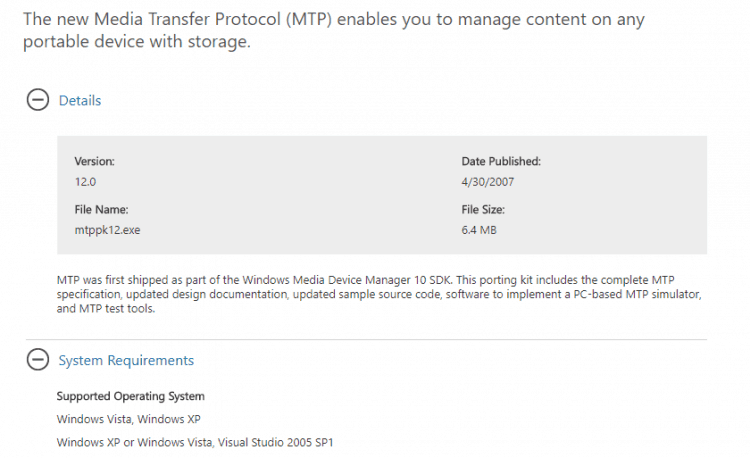
Ако било који други уређај одреди рачунар, а телефон категорички не жели да види, тада је време да се фокус премјести на Андроид поставке и карактеристике везе. Да, постоји вероватноћа механичких оштећења микроУСБ конектора на телефону, али још нисам наишла на. Ако имате нешто сломљено, највероватније ћете га приметити.
Најчешће, немогућност инсталирања везе између рачунара и телефон је повезана са грешкама софтвера. Ако ниједна од доле наведених метода неће помоћи у решавању проблема, обратите се сервисном центру - чини се да паметни телефон заиста треба поправити.
Подешавање андроида
Дошао сам на две ситуације. Први телефон је захтевао не само да прибави права програмера и укључује УСБ уклањање погрешака, већ и уградњу управљачких програма телефона на рачунару. У подешавањима другог паметног телефона нисам нашао параметре одговорне за повезивање путем УСБ-а. Није потребно: телефон је савршено пронашао рачунар, након чега нуди да одаберете режим везе.Дакле, ако сте повезали паметни телефон, али ништа се није догодило:
- Отворен Андроид подешавања.
- Иди у одељак "На телефон" (Може се назвати "на уређају").
- Пронаћи Скупштина (модели) и кликните на ову ставку док се не појави обавештење да ћете ускоро постати програмер. Обично нЗатвори 7-10 пута.
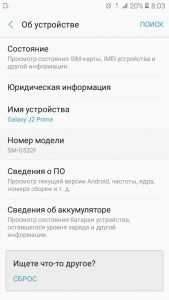
Након што постанете програмер, у подешавањима Андроида ће се појавити нови одељак - "Параметри програмера". Унутра ћете пронаћи прекидач "УСБ отклањање грешака", које треба пренијети на позицију "НА".
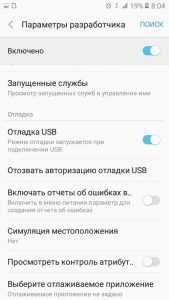
Сада поново покушајте да повежете телефон са рачунаром. Када се повезујете на екрану паметног телефона, треба се појавити прозор за избор режима. Подразумевано, на старе верзије Андроид је "само пуњење". Ако се прозор не појави, избаците га из завесе за обавештавање.
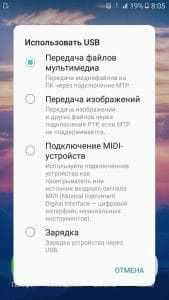
Да бисте пребацили датотеке, потребно је да одаберете медијски уређај (МТП) или погон. Међу опцијама ће постојати ПТП режим, али је погодан само за фотографије које се могу померати са истим успехом у МТП-у.
Након одабира одговарајућег режима у "рачунару" на Виндовс-у, појавиће се медијски уређај, са садржајем којим можете да радите. У зависности од карактеристика Андроид телефона и верзија, унутрашња меморија и СД картица могу се приказати заједно или као појединачни погони. Али није важно, главна ствар је уопште да се прикаже.
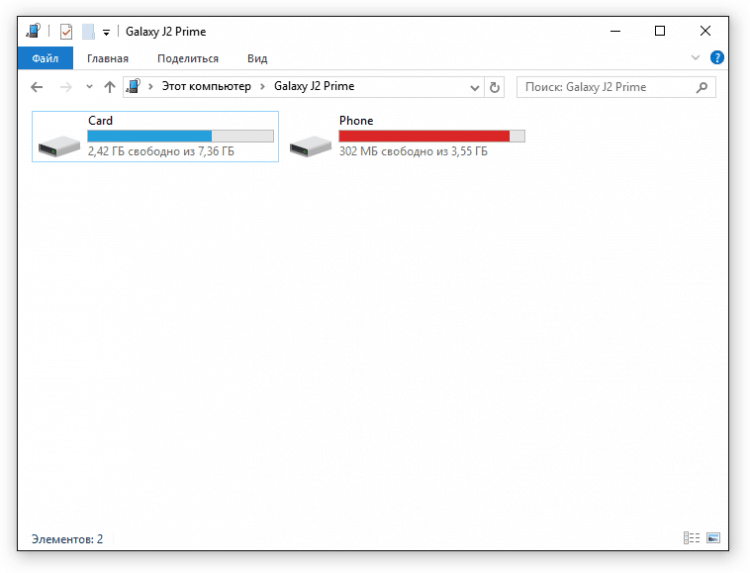
Не постоје други параметри одговорни за повезивање путем УСБ-а у Андроид подешавањима, осим за уклањање погрешака. Међутим, постоје неке карактеристике. На пример, на Некус паметним телефонима, морате откључати екран заштићен лозинком или графичком тастером тако да рачунар добије приступ садржају меморије.
Поред тога, веза преко УСБ-а не може се инсталирати ако је режим модема омогућен на Андроид-у. Да бисте проверили његово стање и, ако је потребно, искључите:
- Отворен Подешавања.
- У поглављу "Мрежа и веза" Климатизовати "Додатна подешавања" или "Више".
- Уђите у модемски режим и Искључите приступну тачку ВЛАН. Ако је онемогућено, ништа друго не треба учинити.
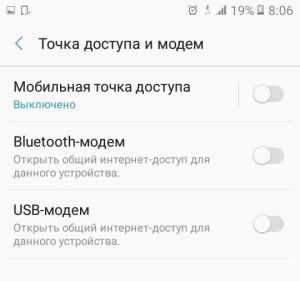
Неки произвођачи нуде кориснике посебне програме за управљање паметним телефонима на рачунару, али једноставно повезивање можете да инсталирате путем УСБ-а без овог софтвера. Комуналних услуга од произвођача нису потребне за фотографије баналних постајући фотографије, већ да изврше сложеније задатке: ажурирања путем телефона кроз рачунар, фирмвер уређаја, подешавања ресетинг.
Разлог због којег рачунара не види Андроид путем УСБ-а може се погрешно инсталирати или само искривљени прилагођени фирмвер. Поред тога, подешавања се понекад помажу, али пре него што га учините, не заборавите да направите резервну копију података, јер ће бити избрисани. Проблем се може изгубити чак и након уобичајеног поновног покретања паметног телефона - имајте на уму.Провера подешавања уштеде енергије
Виндовс покушава да уштеди енергију тако да исти лаптопи раде са батерије дуже. Један од њихових фактора штедње је аутоматско гашење УСБ портова. Понекад то доводи до чињенице да спољни уређаји уопште нису повезани. Да бисте проверили ове параметре и уклоните недостатке:- Отворен Контролна табла.
- Укључите режим приказа "Велике иконе".
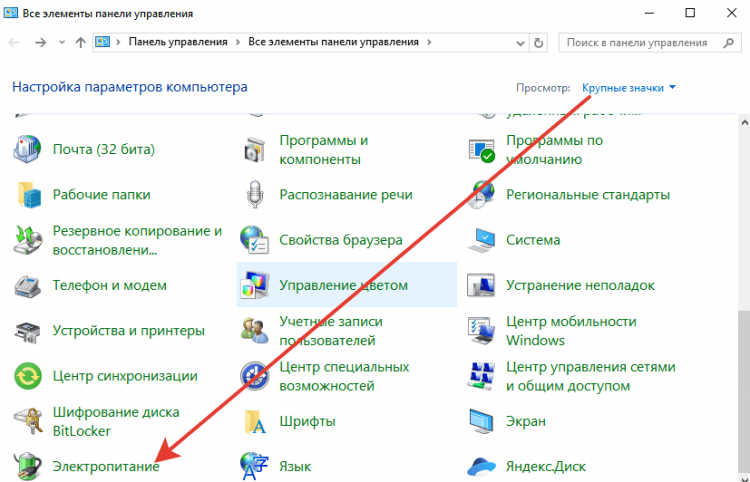
- Иди у одељак "Снага".
- Пронађите схему која се користи и прелази на конфигурацију.
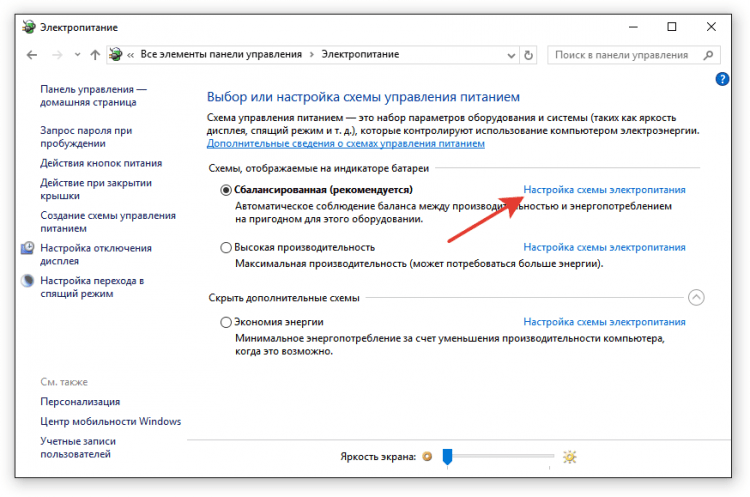
- Изаберите промену додатних параметара.
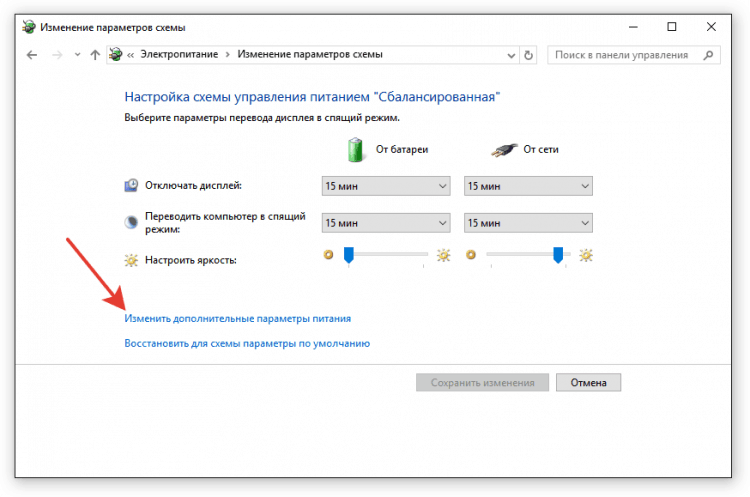
- Проширите УСБ параметре и поставите у бодове "Из батерије" и "из мреже" значење "Забрањено".
- Кликните ОК да бисте сачували конфигурацију.
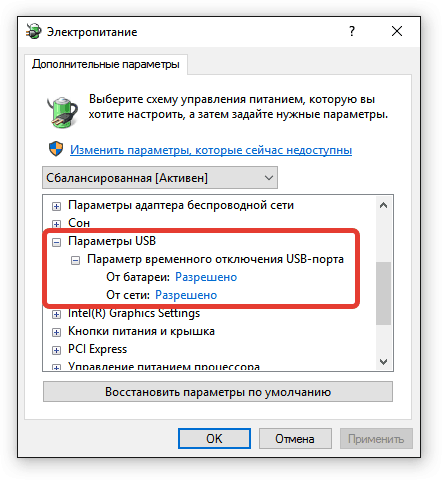
Нисам мерио колико снажно утиче на трајање аутономног рада забране аутоматског искључивања лука, али нема приметне разлике. Али проблеми се елиминишу са повезивањем спољних уређаја попут телефона на Андроиду.
Инсталација управљачких програма
Када је прва веза било којег уређаја, Виндовс поставља управљачке програме на њега. Често овај процес пролази незапажено и врло брзо (као у случају другог телефона), тако да можда чак и не знате о присуству паметног телефона на рачунару. Али то је и, дакле, то би требало да ради исправно.- Повежите телефон са рачунаром.
- Отворен Менаџер уређаја. На оперативном систему Виндовс 10 постоји одговарајућа ставка у контекстном менију изазваном кликом правим дугметом "Старт". У ранијим верзијама Виндовс-а, диспечер се може наћи у Контролни панели У режиму гледања "Иконе".
- Проверите све УСБ контролере. Ако је знак уз ускличник близу једног од њих, онда то указује на доступност проблема са софтвером.
Да бисте били сигурни да је телефон означен у диспечеру, искључите УСБ кабл. Ако је проблем проблема нестао, онда сте пронашли извор проблема. Паметни телефон без возача може се приказати у другим одељцима: на пример, између осталих или преносних уређаја.

Дакле, открили сте да се нешто чудно догађа са управљачким програмима телефона. Шта даље?
- Повежите телефон тако да се приказује у Диспечер уређаја.
- Означите и избришите га.
- Ажурирајте конфигурацију опреме тако да рачунар поново постави телефон и почне да инсталирате управљачке програме.
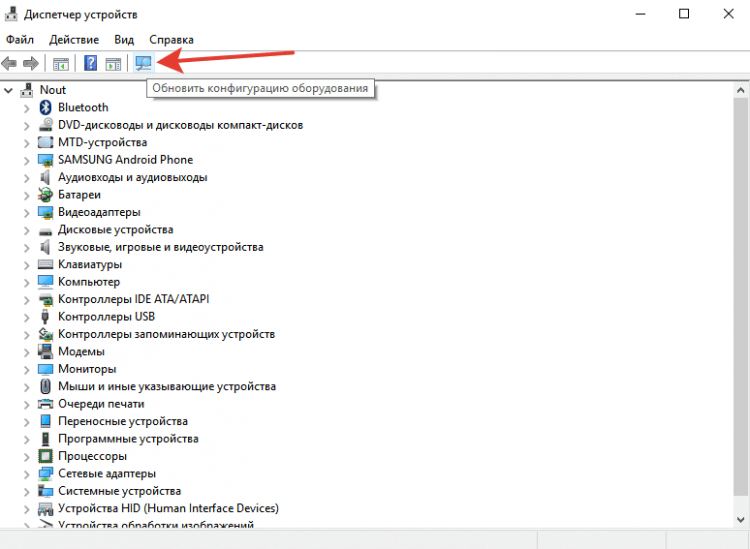
Не можете да избришете уређај, већ само ажурирајте управљачки програм. Кликните на телефон десно дугме, изаберите картицу "Возач" и притисните "Ажурирање". Друга опција је да прво уклоните управљачки програм, а затим га поново инсталирајте без додиривања самог уређаја.
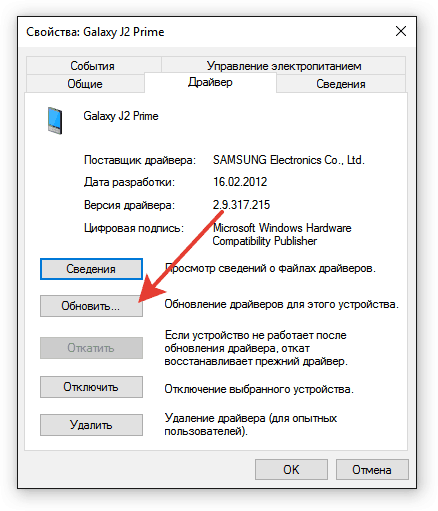
У прозору за претрагу изаберите Аутоматско откривање. Ако сте преузели управљачки програм телефона са службене странице, можете да кликнете "Претражите овај рачунар" и одредите пут до оптерећене датотеке са софтвером.
Ако имате кинески паметни телефон, онда то може бити још један проблем - немогућност проналаска одговарајућег управљачког програма на Интернету. Често се постављају на форуми попут 4ПДА, али ако нема ничега, покушајте да инсталирате универзални управљачки програм. Зове се Универсал Адб драјвера и дизајниран је да осигура правилан рад моста Андроид за уклањање погрешака и УТЛИТ ПЦ синхронизације са Андроид уређајима. Универзалност није увек добра, али је вероватно да у случају кинеског телефона можете елементорно стећи приступ меморијском садржају.Елиминација грешке са кодом 19
Ако повезујете телефон, рачунар приказује поруку о немогућности покретања уређаја због непотпуних или оштећених поставки, а затим морате да проверите системски регистар. Али будите опрезни: Уклањање погрешних записа може довести до прозора престати да ради.- Кликните на тастатуру Вин + р.
- Наступити "Регедит".
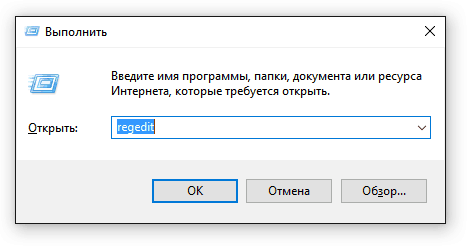
- Прошири грану ХКЕИ_ЛОЦАЛ_МАЦХИНЕ / СИСТЕМ / ЦУРРРЕТЦОНТРОЛСЕТ / ЦОНТРОЛ / ЦЛАСС / ЕЕЦ5АД98-8080-425Ф-922А-ДАБФ3ДЕ3Ф69А.
- Пронађите параметар УпперФилтерс, Изаберите и избришите.
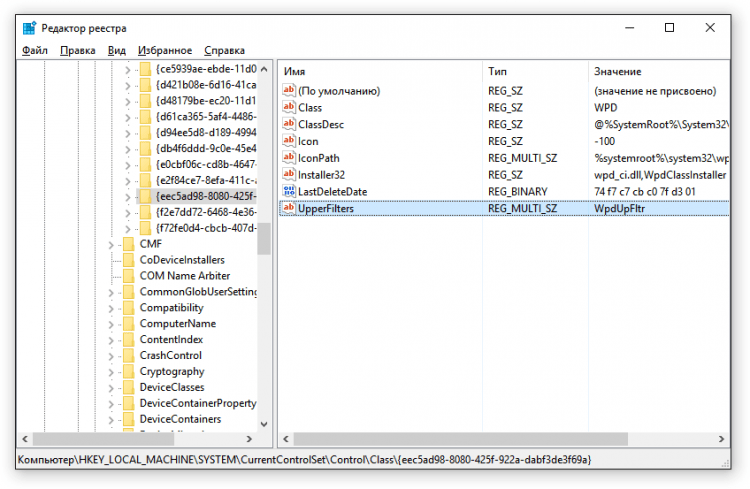
Након уклањања параметра, поново покрените рачунар и покушајте поново да повежете телефон.
Алтернативни начини преноса датотека
Ако не можете да уклоните проблем са везом путем УСБ-а, а датотеке се тренутно морају пренијети, користите једну од алтернативних метода.- Синхронизујте податке путем Гоогле Дриве-а. За нормалан рад Андроид, потребан је Гоогле налог, тако да дефинитивно имате приступ складишту облака. Можете да преносите датотеке путем осталих услуга - Дропбок, Онедриве. Ја користим Иандек.Диска.
- Пошаљите датотеке путем е -маил, гласника или друштвених мрежа. Често додавам мале датотеке у документе о ВКонтакте, а затим их преузми на рачунар.
- Инсталирајте апликацију за ваздух на телефон и приступите меморији путем прегледача на рачунару.
Можете да смислите друге опције за повезивање паметног телефона на Андроид на рачунар. На пример, креирајте ФТП сервер на телефон или конфигуришите удаљену везу путем ТеамВиевер-а. Тако да УСБ није једини излаз. Али ако се ожичена веза није инсталирана, и даље бисте видели шта је разлог и ако је могуће да га уклоните.
- « Линук Минт 18 Подешавања.3, ДИО 1 ДРАВНИЦИ И КОДЕЦИ
- Како вратити БИОС рачунара и лаптопа ако је летео »

